Jak vyvolat odeslané e-maily na iOS 16

Při upgradu na iOS 16 bude aplikace Mail na iOS 16 aktualizována o možnost vyvolat e-maily při odeslání s volitelným časem.

Při upgradu na iOS 16 bude aplikace Mail na iOS 16 aktualizována o možnost vyvolat e-maily při odeslání s volitelným časem. Tato funkce je velmi podobná funkci odvolání e-mailu v aplikaci Gmail . Když uživatel odešle e-mail v aplikaci Mail, bude mít určitý čas na načtení tohoto e-mailu, úpravu obsahu nebo provedení jiných úprav v případě potřeby. Níže uvedený článek vás provede aktivací funkce odvolání e-mailu v systému iOS 16.
Pokyny pro vyvolávání e-mailů v systému iOS 16
Krok 1:
Pokračujeme ve vytváření e-mailu, který se odešle na Mail jako obvykle. Poté kliknutím na ikonu odeslat e-mail odešlete.
Ihned poté budete přesměrováni do rozhraní poštovní schránky a ve spodní části obrazovky uvidíte možnost Vrátit zpět odeslání pro vyvolání odeslaných e-mailů na iPhone.
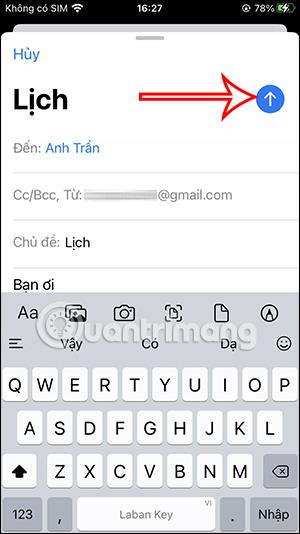
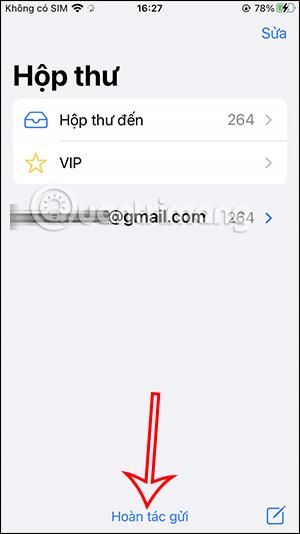
Krok 2:
Poté budete přesměrováni zpět do rozhraní obsahu e-mailu, kliknutím na tlačítko Zrušit zrušíme odesílání e-mailu na iPhone. E-mail byl tedy na iPhone obnoven a proces odesílání e-mailu byl zastaven.
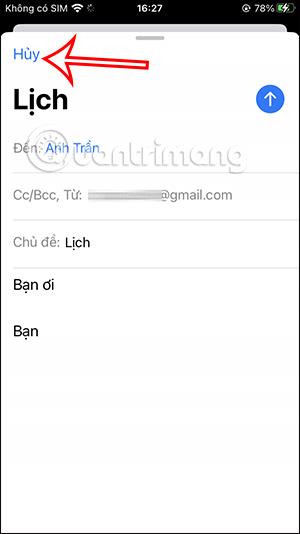
Krok 3:
Chcete-li zkontrolovat e-maily pro obnovení na iPhone , klikněte na šipku u svého e-mailového účtu a rozbalte položky správy e-mailů. Poté klikněte na Koncept níže.
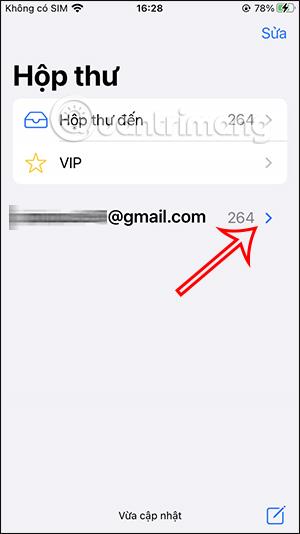
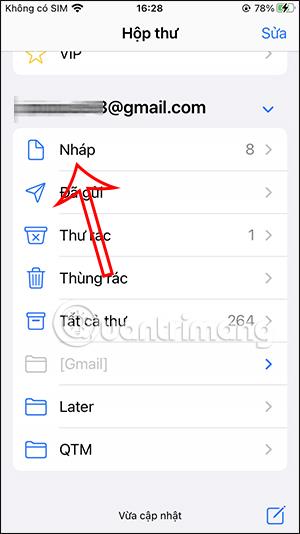
Krok 4:
Nyní uvidíme neodeslané e-maily, včetně obnovených e-mailů na iPhone. V rozhraní obnoveného e-mailu můžete znovu kliknout na ikonu šipky a odeslat e-mail znovu, pokud chcete.
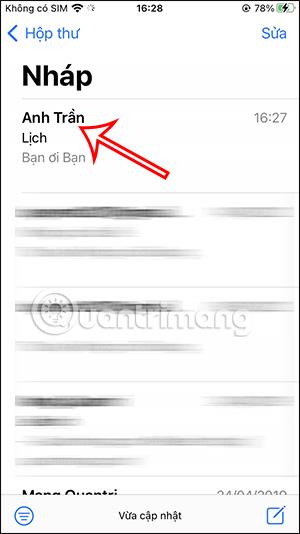
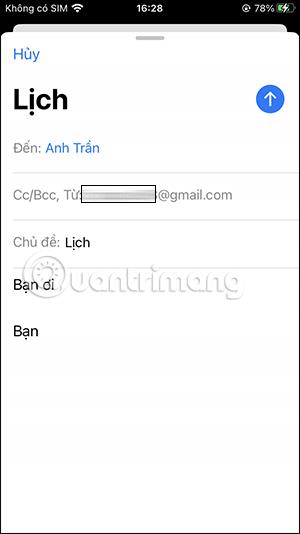
Nebo pokud chcete tento e-mail smazat , jednoduše přejeďte zprava doleva a kliknutím na Smazat e-mail smažte.
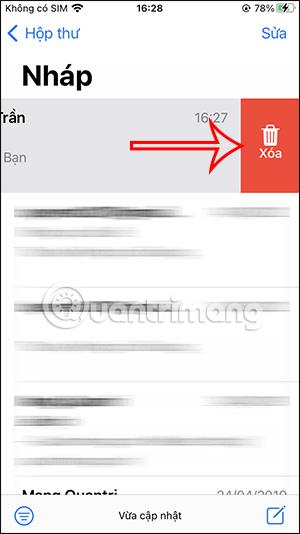
Upozorňujeme, že e-maily na iPhone musíte vyvolat před zadaným časem, konkrétně ve výchozím nastavení na iPhone je 10 sekund. Po uplynutí této doby si již e-mail nemůžete vyvolat. Dobu načítání e-mailu však můžete změnit na iOS 16 , a to až na 30 sekund.
Video návod, jak načíst odeslané e-maily na iPhone
Kontrola zvuku je malá, ale docela užitečná funkce na telefonech iPhone.
Aplikace Fotky na iPhonu má funkci vzpomínek, která vytváří sbírky fotografií a videí s hudbou jako ve filmu.
Apple Music se od svého prvního spuštění v roce 2015 mimořádně rozrostla. K dnešnímu dni je po Spotify druhou největší platformou pro placené streamování hudby na světě. Kromě hudebních alb je Apple Music také domovem tisíců hudebních videí, nepřetržitých rádiových stanic a mnoha dalších služeb.
Pokud chcete ve svých videích hudbu na pozadí, nebo konkrétněji nahrát přehrávanou skladbu jako hudbu na pozadí videa, existuje velmi snadné řešení.
Přestože iPhone obsahuje vestavěnou aplikaci Počasí, někdy neposkytuje dostatečně podrobná data. Pokud chcete něco přidat, v App Store je spousta možností.
Kromě sdílení fotografií z alb mohou uživatelé přidávat fotografie do sdílených alb na iPhone. Fotografie můžete automaticky přidávat do sdílených alb, aniž byste museli znovu pracovat s albem.
Existují dva rychlejší a jednodušší způsoby, jak nastavit odpočítávání/časovač na vašem zařízení Apple.
App Store obsahuje tisíce skvělých aplikací, které jste ještě nevyzkoušeli. Mainstreamové hledané výrazy nemusí být užitečné, pokud chcete objevovat unikátní aplikace, a pouštět se do nekonečného rolování s náhodnými klíčovými slovy není žádná legrace.
Blur Video je aplikace, která rozmaže scény nebo jakýkoli obsah, který chcete v telefonu, a pomůže nám tak získat obrázek, který se nám líbí.
Tento článek vás provede instalací Google Chrome jako výchozího prohlížeče v systému iOS 14.









